Начинающие веб модели даже не догадываются, что можно одновременно работать сразу на нескольких вебкам сайтах. И уж тем более они не знают для чего веб модели нужен сплиттер или так называемый разветвитель видео. Давайте обо всём подробнее.
Для чего нужно работать на нескольких вебкам сайтах?
Давайте смоделируем такую ситуацию. Вы работаете на Livejasmin, транслируете своё видео на данный сайт, зарабатываете деньги. А могли бы это же видео транслировать одновременно на Livejasmin, Xlove и на Рунетки. Следовательно вы бы зарабатывали сразу с трёх сайтов и заработок был бы выше.
Но без специального программного обеспечения ваша камера способна отдавать видео трансляцию только на один сайт. Поэтому дальше мы приведём несколько примеров программ (сплиттер), которые помогут работать на нескольких сайтах одновременно.
Инструкция по сплиттеру Visit-X
Данный сплиттер настоятельно рекомендуется для работы в вебкаме. Он отлично справляется со своими функциями и достаточно точно передаёт ваше изображение.
- Скачиваете сплиттер Visit-X по ссылке;
- Устанавливаете программу на компьютер;
- После того, как вы запустите программу, её иконка появится в нижней правой панели задач;
- Кликните по иконке и откроются настройки;
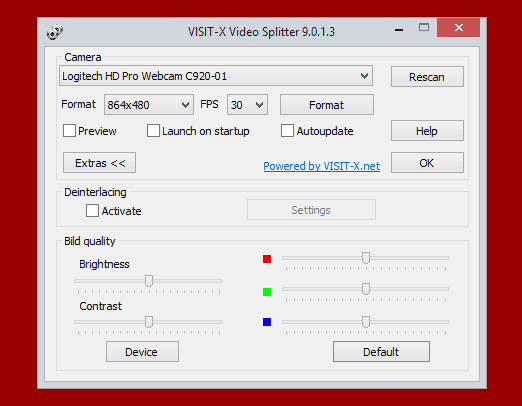
Теперь пройдёмся по настройкам:
- Camera — здесь выбираем источник трансляции. Камеру, которую вы хотите использовать;
- Format — выберите, какое разрешение видео вы хотите транслировать. Мы рекомендуем выбирать широкоформатные разрешения (864×480, 864×486, 640×360);
- FPS — количество кадров в секунду. Рекомендуем устанавливать — 30;
- Deinterlacing — если в вашем видео появляются полосы, то поставьте галочку напротив данного пункта;
- Extras — здесь настраиваем яркость, контрастность и цветовой тон.
Когда Visit-X мы настроили, можно начинать его подключать к сайтам, рассмотрим на примере Livejasmin. Как это сделать, далее:
- Запускаем сплиттер;
- Открываем приложение от Livejasmin и в качестве источника видео выбираем Visit-X;

- Выберите такое же разрешение, какое вы указали в настройках сплиттера. Также установите такие же настройки FPS, как и у вашего сплиттера.
- Вводите логин и пароль от вашего аккаунта и запускаете трансляцию;
- Заходите на любой другой вебкам сайт и в разделе источник трансляции, также выбираете свой сплиттер.
Заметки
- Нажав на галочку «Preview» вы можете увидеть ваше изображение;
- Visit-X можно закрыть с помощью кнопки Exit;
- Вы можете настроить сплиттер, чтобы он запускался сразу после того, как включите компьютер;
- Если нажать на кнопку «Default», то вы вернёте настройки к изначальному значению.
Verysoft Webcamsplitter сплиттер для вебкама
Данный сплиттер лучшее решение для веб модели. Он минимально нагружает вашу систему и отлично передаёт картинку. Webcamsplitter от Verysoft является платным и стоит 599 рублей. Но можем вас заверить, что это стоящая покупка.
- Покупаем и скачиваем сплиттер по ссылке;
- После того, как вы установите программу, она появится в нижней, правой панели задач;

- Кликнув правой кнопкой мыши по иконке, у вас откроется список настроек, а именно:
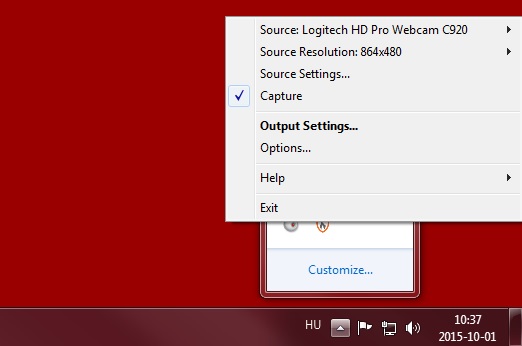
- Source — здесь выберите камеру, при помощи которой будете транслировать видео;
- Resolution — разрешение, которое будете транслировать;
- Source Settings — откроются настройки вашей камеры;
- Capture — включить/отключить сплиттер;
- Output Settings — откроется окно настроек сплиттера, где вы увидите своё изображение;
- Options… — настройки программы;

- Help — поддержка программного обеспечения и тут можно активировать полную версию.
После настроек сплиттера, можно начинать запускать трансляцию, также рассмотрим на примере Livejasmin:
- Кликаете правой кнопкой по иконке сплитера на панели задач;
- Выбираете ваше камеру в разделе «Source»;
- Выбираете нужное разрешение, рекомендуем 864×480 или 864×486, в разделе «Source Resolution»;
- Зайдите в «Options» и убедитесь, что FPS выставлено значение 30. Поставлена галочка напротив «Constant Output FPS»;
- Убедитесь, что выключены следующие значения: «Transformation mode» и «Deinterlacer»;
- Открываете программу JasminCam;
- Выбираете в качестве источника трансляции «Verysoft Webcam Splitter»;
- Устанавливаете тоже разрешение, что и в настройках сплиттера.
Что еще нужно знать веб модели о сплиттерах, для работы на нескольких сайтах
Во-первых работа на нескольких сайтах сильно нагружает компьютер, поэтому подобную работу потянет не любой компьютер. Каждый сайт нагружает систему по-разному. Попробуйте поэкспериментировать работать на разных сайтах и посмотреть какие сайты меньше всего нагружают систему.
Многие также спрашивают стоит ли выходить из других сайтов, если на одном тебя берут в приват. Всё зависит от правил конкретных сайтов и конкретной ситуации. Если вы хотите раздеваться в привате, а другие сайты запрещают оголение в общем чате, тогда конечно стоит выйти из трансляции на других сайтах.
Если вы будете работать от нашей вебкам студии, то наши технические специалисты выполнят все настройки за вас.




Сплиттер — крутая прога, без нее модели бы столько не зарабатывали. Главное чтобы комп был н еслабый.
Ещё бы выучить английский, чтобы оперативно на нескольких сайтах всем отвечать.
КОгда начинала работать, то не могла разобраться ни с одним бесплатным сплиттером. Пришлось покупать от верисофт. Очень простой и понятный интерфейс, быстро во всём разобралась и начала работать.
Кто может подсказать, можно ли как-то одну камеру использовать на двух компьютерах одновременно?
Вебкамеру нельзя это точно. А вот проф видеокамеру не знаю.
А теперь вопрос) Как использовать проф камеру для трансляции в видеочате?)
Никогда не использовала проф камеру
не использовала проф. камеру
Jasmin постоянно навязывает сплиттер VisitX типа он не такой требовательный.
Не только жасмин, xlove Тоже, да и с поддержки жаса мне тоже устанавливали сплитер визит икс
Кто может за денюжку помочь установить сплиттер на комп, никак не могу разобраться.
Проверь личку, отписала
интересно администрация вебкам сайтов вообще не против, чтобы модели работали сразу на нескольких вебкам сайтах.
Думаю нет, раз они сами советуют какие лучше сплиттеры использовать.
Знаю, что на жасе, хоть и допускают работу на нескольких сайтах одновременно, но поддержка относится к этому с негативом.
Никак не могу сосредоточиться работать на нескольких вебкам сайтах. Максимум на двух получается, мемберы начинают писать и я не успеваю переводить и они уходят
лучше всего работать на 2-х сайтах и не более. тогда выше заработок будет. проверенно на собственном опыте.